Cách Làm Video Trên Canva Cho Tài Khoản Miễn Phí
1.000₫
69/9 Bùi Xuân Phái, P.tây Thạnh,Q.tân Phú, Tp.hcm
Sau đây mình sẽ hướng dẫn bạn cách làm video trên ứng dụng Canva
Với Canva bạn có thể dễ dàng tạo cho mình những video quảng cáo sản phẩm, video cho mạng xã hội với hiệu nhiều hiệu ứng, hình vẽ sinh động trên cả laptop và điện thoại. Giờ thì hãy cùng mình tìm hiểu qua bài viết dưới đây nhé!

1. Cần chuẩn bị gì để bắt đầu làm video trên Canva?
Trước tiên, bạn cần phải tạo tài khoản Canva để có thể bắt đầu làm video. Nếu bạn đang sở hữu tài khoản Canva miễn phí thì sẽ bị hạn chế sử dụng các chức năng, hiệu ứng, hình ảnh cao cấp mà chỉ có trên tài khoản Canva Pro.
2. Tiến hành làm video trên Canva bằng máy tính.
Bước 1: Truy cập vào trang canva.com
Bước 2: Chọn Tạo thiết kế (Create a design) > Lướt xuống dưới chọn Video.

Tạo bản thiết kế mới với dạng video
Bước 3: Chọn một mẫu video có sẵn > Trên thanh công cụ có nút hiển thị thời gian của video, nhấn vào nút để xem trước bản video.
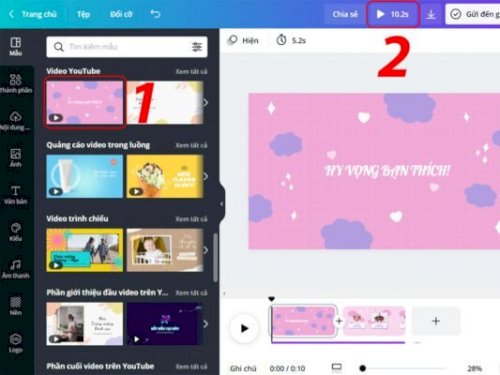
Chọn một mẫu video phù hợp
Bạn có thể thay thế các đối tượng hình ảnh thành ảnh cá nhân của mình, các video cá nhân của mình một cách linh hoạt. Bạn chỉ cần tải lên video, hình ảnh, âm thanh cá nhân ở tab Nội dung tải lên.

Tải lên và sử dụng video của chính bạn
Bước 4: Ghép nhạc vào video.
Vào Âm thanh > Chọn 1 mẫu âm thanh miễn phí.

Chọn âm thanh cho video
Bước 5: Tải video về máy, dưới dạng bản nháp với phiên bản miễn phí.

Tải video về máy
Nếu bạn thoa tác trên điện thoại thì cũng tương tự như trên máy tính. Chúc bạn làm ra được những video sáng tạo, đẹp, bắt mắt
HẾT HẠN
| Mã số : | 16805099 |
| Địa điểm : | Hồ Chí Minh |
| Hình thức : | Cần bán |
| Tình trạng : | Hàng mới |
| Hết hạn : | 05/10/2022 |
| Loại tin : | Thường |
Gợi ý cho bạn













Bình luận